Hai bisogno di un ID apple per accedere a vari servizi Apple, tra cui iCloud, App Store, Apple Music, iTunes Store e altro ancora. È il modo in cui Apple ti identifica, tiene traccia dei tuoi acquisti e consente a tutti i prodotti Apple associati di funzionare perfettamente insieme. L'ID Apple è richiesto su qualsiasi dispositivo Apple come Mac, iPhone, iPad, iPod o Apple Watch. Questo post copre cos'è l'ID Apple, a cosa serve e come creare e utilizzare un ID Apple.
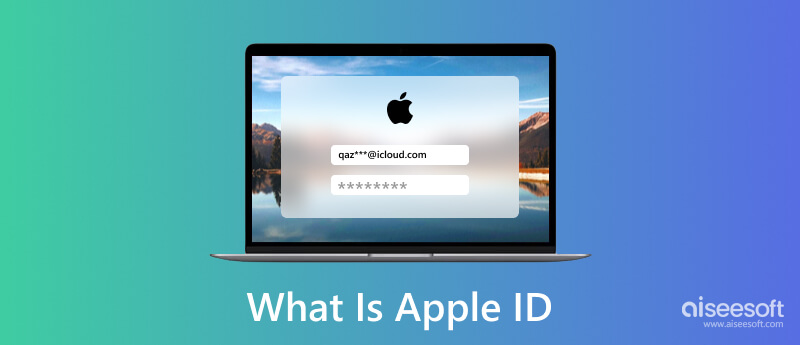
ID apple è il tuo account utente utilizzato sui dispositivi Apple per accedere a servizi e software ufficiali, come iCloud, App Store, Apple Music, FaceTime, iMessage e altri. Un ID Apple include un indirizzo e-mail/numero di telefono e una password. Contiene i tuoi dati e le tue impostazioni. Puoi creare diversi ID Apple per acquisti, spazio di archiviazione iCloud e altri usi.

L'ID Apple viene utilizzato per tutto ciò che fai su un dispositivo Apple. Ad esempio, è necessario un ID Apple per installare app, acquistare su App Store e iTunes Store, sincronizzare dati e impostazioni iOS tramite iCloud, utilizzare FaceTime o iMessage e contattare l'assistenza Apple. Quando acquisti per la prima volta un iPhone, iPad o Mac, devi creare un ID Apple per utilizzarlo. Poiché il tuo ID Apple è l'identità per comunicare ad Apple chi utilizza il dispositivo, puoi utilizzarlo per connettere tutti i tuoi prodotti Apple e farli funzionare senza problemi. I tuoi dati e le impostazioni precedenti verranno sincronizzati automaticamente quando un ID Apple è connesso a un dispositivo iOS o Mac.
Ti verrà chiesto di creare o accedere con un ID Apple quando acquisti un nuovo iPhone, iPad o Mac. Puoi seguire le istruzioni per accedere al tuo account Apple.
Per trovare e gestire il tuo ID Apple sul tuo iPhone, iPad, iPod touch o Apple Watch, entra Impostazioni profilo e tocca il tuo account ID Apple per accedere all'interfaccia principale dell'ID Apple. Puoi controllare le informazioni correlate come nome, numero di telefono, e-mail, password e sicurezza, pagamento e spedizione, abbonamenti e altro.
Su un Mac, puoi fare clic in alto Apple menu e selezionare il Impostazioni di sistema or Preferenze di sistema opzione per trovare il tuo ID Apple. Puoi aprire Impostazioni e Store per accedere al tuo ID Apple su una Apple TV.
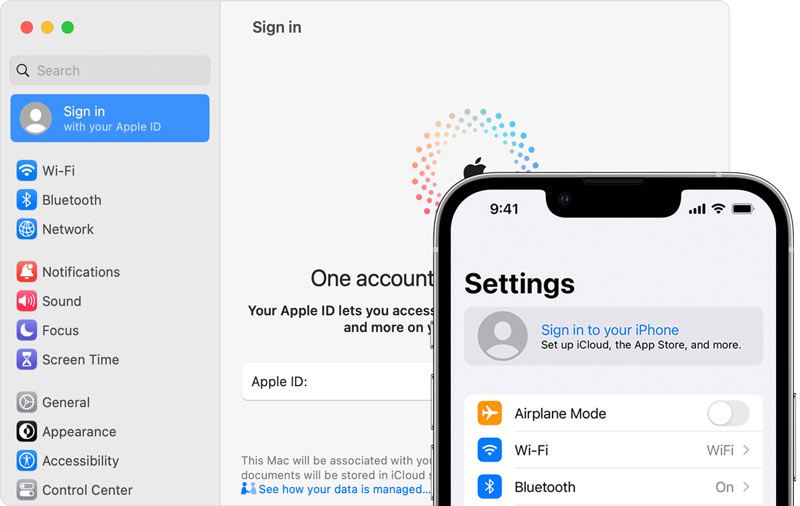
Quando configuri un nuovo dispositivo Apple, puoi seguire le istruzioni per creare un ID Apple e accedere al tuo account. Inoltre, puoi creare il tuo ID Apple in un secondo momento nell'App Store.
Durante la configurazione di un dispositivo iOS, puoi scegliere il file Creare un ID gratuita di Apple opzione per iniziare a creare il tuo ID Apple. Puoi seguire le istruzioni sullo schermo per inserire nome, data di nascita, indirizzo e-mail, password e altro. Se salti la fase di creazione dell'ID Apple, puoi farlo più avanti nel Impostazioni profilo app.

Per creare un ID Apple nell'App Store, tocca il sign-in tasto e selezionare Crea nuovo ID Apple. Puoi seguire passaggi simili per creare il tuo ID Apple.
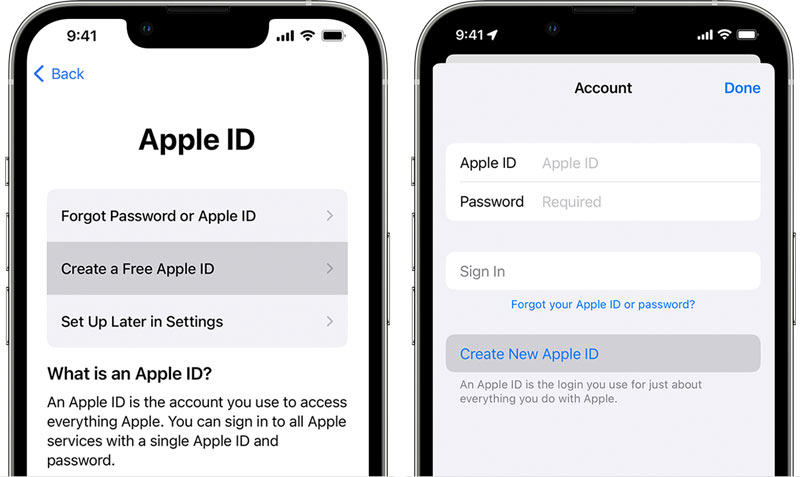
Quando crei un nuovo ID Apple sul tuo Mac, fai clic su Apple menu e vai a Impostazioni di sistema o Preferenze di Sistema. Clic Accedi dalla barra laterale sinistra e quindi selezionare Crea un ID Apple.

Segui i passaggi sullo schermo per inserire il tuo indirizzo e-mail, impostare una password, scegliere la regione del dispositivo, integrare i dati della carta di credito e di fatturazione e fare clic sull'icona Continua pulsante. Devi controllare l'e-mail di verifica per verificare il tuo indirizzo e-mail.
Se devi passare a un altro ID Apple su un dispositivo iOS, vai al Impostazioni profilo app, tocca il tuo ID Apple, quindi scorri verso il basso per scegliere Esci.

Su un Mac, puoi fare clic su Apple menu, vai a Impostazioni di sistema, fai clic sul nome del tuo account Apple, quindi fai clic su Esci. Dopo esserti disconnesso dall'ID Apple, puoi accedere al tuo account con un altro.
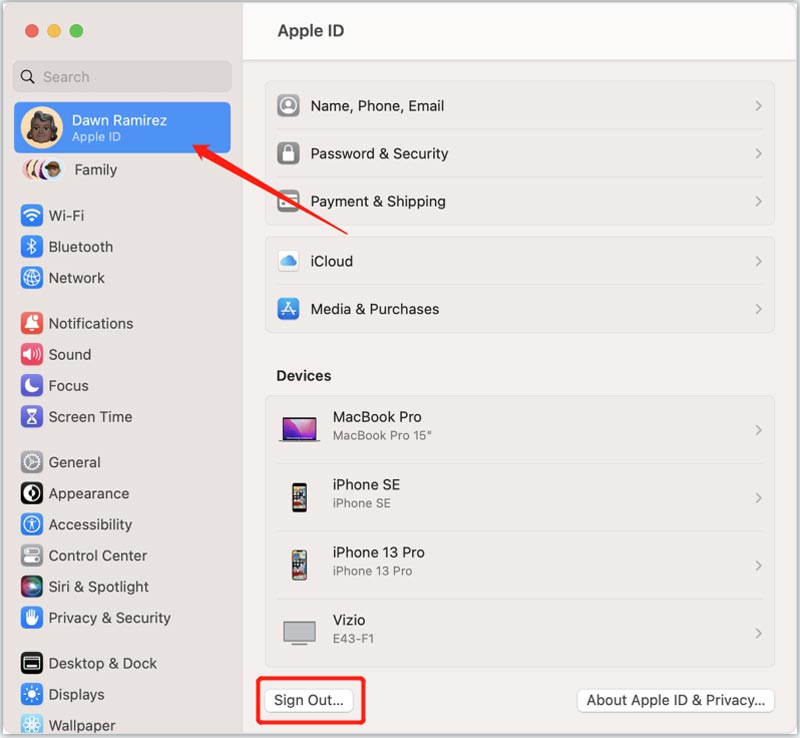
Quando non utilizzi più l'indirizzo e-mail associato al tuo ID Apple, modificalo sul sito web dell'ID Apple. Accedi al tuo account Apple e vai al Accesso e sicurezza sezione. Scegli il ID apple opzione e inserisci un nuovo indirizzo email.

Quando non ricordi il passcode dell'ID Apple, cambialo sul tuo iPhone, iPad o Mac di fiducia. Inoltre, puoi accedere al sito Web ufficiale iforgot.apple per recuperare il tuo ID Apple.



Per rimuovere in sicurezza il tuo ID Apple e il passcode, puoi affidarti al professionista iPhone Unlocker. È appositamente progettato per gestire varie situazioni di password dimenticata.

Scarica
Sicuro al 100%. Nessuna pubblicità.
Sicuro al 100%. Nessuna pubblicità.
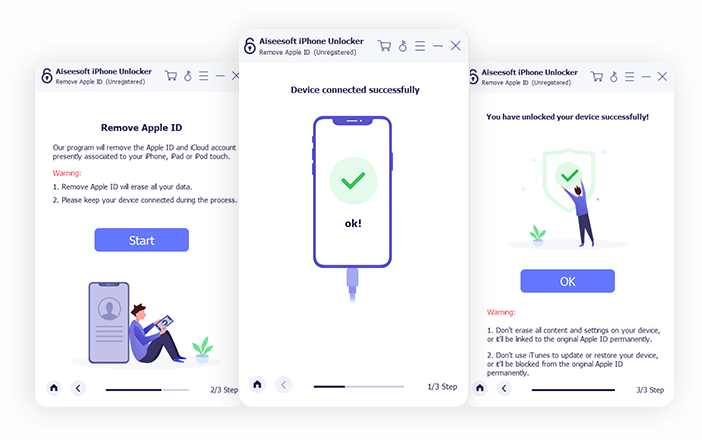
Che aspetto ha un ID Apple?
Un ID Apple ha un indirizzo e-mail come xxxxxx@icloud.com e una password. In alcune località, potresti anche vedere un numero di telefono anziché un indirizzo email. Puoi controllare i dettagli nell'app Impostazioni sul tuo iPhone o iPad e Impostazioni di sistema su un Mac.
Come posso reimpostare la password del mio ID Apple su un Mac?
Puoi andare su Impostazioni di sistema o Preferenze di sistema dal menu Apple per accedere al tuo ID Apple su un Mac. Fai clic sul tuo account Apple e scegli Password e sicurezza. Fai clic su Cambia password e segui le istruzioni per reimpostare il passcode dell'ID Apple.
Posso creare un ID Apple su un PC Windows?
SÌ. Puoi andare sul sito Web ufficiale di Apple e fare clic su Crea il tuo ID Apple per creare un ID Apple su un computer Windows. Inoltre, puoi scaricare iTunes sul tuo PC Windows, fare clic su Account, scegliere Accedi, quindi utilizzare l'opzione Crea nuovo ID Apple per creare il tuo ID Apple.
Conclusione
Cos'è l'ID Apple? Dopo aver letto questo post, speriamo che tu possa capire meglio l'ID Apple e come usarlo. Per ulteriori domande associate, puoi lasciare le tue idee nella sezione commenti qui sotto.

Per riparare lo schermo dell'iPhone bloccato, cancellare la funzione della password può aiutarti molto. E puoi anche cancellare facilmente l'ID Apple o la password per lo Screen Time.
Sicuro al 100%. Nessuna pubblicità.
Sicuro al 100%. Nessuna pubblicità.